Zaxar Game Browser: что это за программа, особенности, как удалить с компьютера
На сегодняшний день в интернете все чаще появляются сообщения о том, что на некоторых компьютерах вдруг появляется никому не известное приложение под названием Zaxar Game Browser. Что это – вирус или действительно полезная программа? С этим мы сегодня и постараемся разобраться. Судя по названию, это должен быть какой-то специфичный навигатор по миру современных компьютерных программ. Отчасти так оно вроде бы и есть.
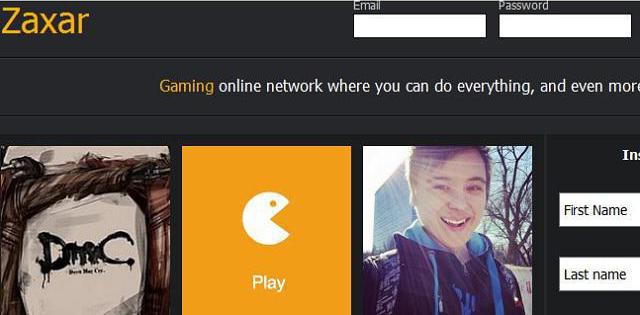
Но на самом деле обольщаться не стоит, поскольку данное приложение является достаточно серьезной угрозой безопасности современных компьютерных систем. При обнаружении от него нужно незамедлительно избавляться.
Zaxar Game Browser: что это?
Не хотелось бы, конечно, это делать, но всех пользователей ПК придется огорчить. Не так уж и безобидна утилита Zaxar Games Browser. Что это за программа? Это самый обычный вирус, работающий по принципу так называемого бандлинга (скрытой установки, популяризации или распространения определенного программного обеспечения, чаше всего имеющего рекламный или даже деструктивный характер).
Несмотря на вроде бы дружелюбный интерфейс, приложение способно самопроизвольно скачивать из интернета огромное количество мусора и инсталлировать в систему совершенно ненужные пользователю программные модули с использованием «тихой» установки в фоновом режиме. Но есть и доля оптимизма в отношении Zaxar Games Browser. Что это такое в плане угрозы, немного понятно. Зато удалить этот вирус намного проще, чем его сородичей.
Как программа попадает на компьютер?
Как показывает практика, основанная на свидетельствах пользователей Сети, приложение способно самопроизвольно устанавливаться даже при инсталляции некоторых официальных программ, имеющих статус доверенных.
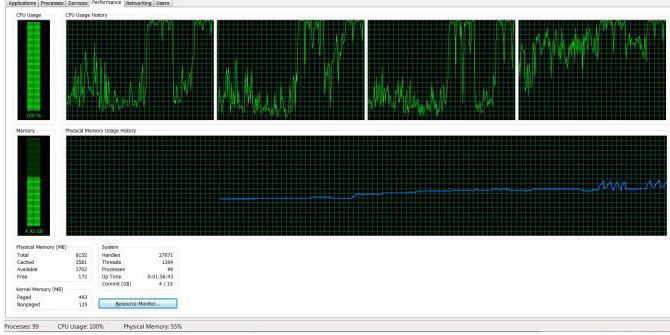
Как отмечает большинство пользователей, такая ситуация наблюдается при установке загрузчика MediaGet. Удивительно, но многие просто не обращают внимания на предложение установки дополнительных продуктов и консолей для браузеров (а в некоторых случаях они отсутствуют вообще), а потом пожинают плоды своей невнимательности. И вместе с вирусом могут устанавливаться еще до шести других приложений. При этом все иконки находятся на «Рабочем столе», так что вычислить, что именно нужно будет удалить, проблемой не является.
Последствия воздействия вируса на систему
Но вернемся к Zaxar Games Browser. Что это за вирус и как он проявляет свои действия? Самое простое, что может быть, – замедление работы компьютерной системы посредством повышенного использования системных ресурсов и интернет-трафика. Однако при глубоком внедрении в систему иногда можно наблюдать самопроизвольную перезагрузку, «слет» пользовательских настроек системы и браузеров, постоянную установку нового ПО, появление огромного количества рекламы и баннеров при интернет-серфинге и т. д.
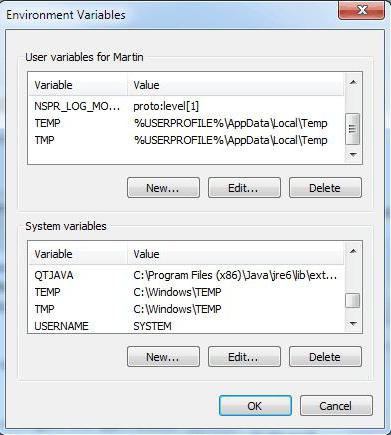
Как удалить программу Zaxar Games Browser? К счастью для многих пользователей, для этого какими-то особыми знаниями и навыками обладать не нужно.
Как удалить Zaxar Games Browser с компьютера: предварительные действия
В плане воздействия, конечно, до кражи персональных данных или паролей дело не доходит. Тем не менее нужно произвести максимально полную деинсталляцию Zaxar Games Browser. Что это за программа, мы выяснили, теперь нужно понять, как от нее избавиться.
Деинсталляция на первом этапе предполагает отключение интернет-соединения (для надежности). Как удалить Zaxar Games Browser с компьютера? В первую очередь нужно очистить содержимое всех папок TEMP. Один каталог находится непосредственно в системной директории Windows на диске «C». Вторая расположена в каталоге пользователя AppData. Его можно найти через раздел Users в папке с именем юзера.
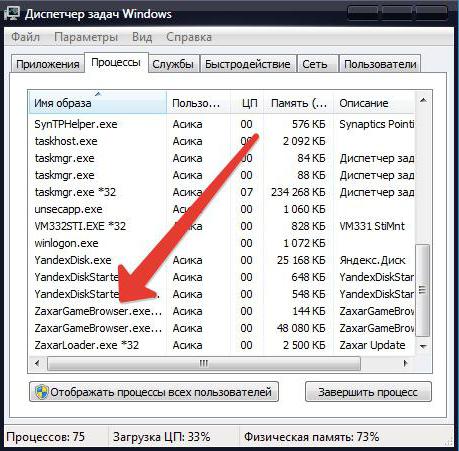
После удаления всех временных файлов необходимо вызвать «Диспетчер задач» и найти в нем все процессы, в которых присутствует название Zaxar Game Browser. Что это и почему в списке находится несколько служб? Объясняется это тем, что программа самопроизвольно запускает одновременно несколько собственных процессов для загрузки какого-то контента. Их нужно завершить, предварительно установив месторасположение файлов приложения через меню ПКМ (далее будет понятно, для чего это потребуется).
Деинсталляция и очистка остаточных объектов
Переходим к следующему шагу. Предположим, у пользователя появился Zaxar Games Browser 4. Для его деинсталляции следует использовать раздел установки и удаления программ, находящийся в стандартной «Панели управления». Программа (на удивление) не маскируется, поэтому найти ее даже по названию труда не составит.
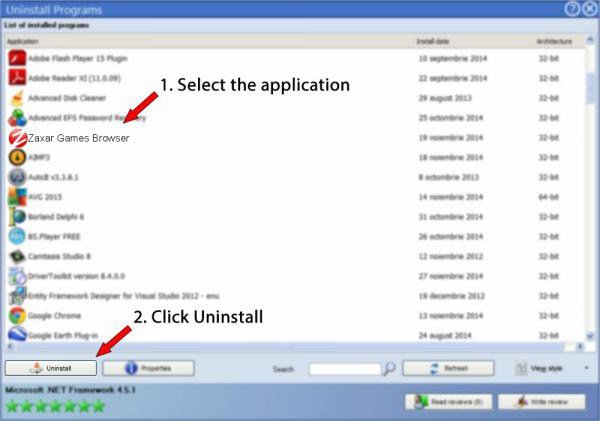
После выполнения стандартной процедуры удаления следует перейти к папкам и убрать все остаточные объекты (для этого и нужно было запомнить расположение каталогов). После этого придется вызвать редактор реестра (regedit в консоли выполнения программ Run) и задать поиск ключей по имени удаленного приложения. Сделать это можно либо через файловое меню, либо посредством сочетания кнопок Ctrl + F. Как уже понятно, все ключи тоже подлежат удалению. Напоследок желательно перезагрузить систему и произвести углубленное сканирование антивирусом.
Использование автоматизированных утилит и сброс настроек браузеров
Такова природа вируса Zaxar Game Browser. Что это такое, думается, уже понятно. С процессами удаления вроде бы тоже вопросов нет. Однако все вышеописанные действия достаточно трудоемки. Чтобы не заниматься такими действиями на этапе удаления основных файлов программы, следует воспользоваться автоматизированными приложениями-деинсталляторами вроде iObit Uninstaller, в которых после завершения основной деинсталляции производится поиск остаточных объектов в виде файлов и записей системного реестра. При их удалении дополнительно нужно задействовать функцию уничтожения файлов.
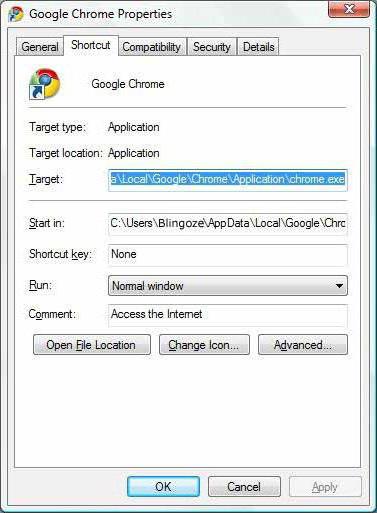
Кроме всего прочего, если по каким-то причинам деинсталляция была произведена не полностью, следует зайти в настройки установленных браузеров и в них деактивировать или удалить соответствующие пункты. Хотя в самом простом случае можно обойтись стандартной функцией сброса параметров до заводского состояния или выполнить перенастройку вручную, например, изменив стартовую страницу или что-то еще. На всякий случай желательно правым кликом на иконке браузера вызвать меню, а в свойствах на вкладке указания расположения исполняемого файла EXE проверить, не дописано ли после расширения еще что-то. Если там что-то есть, нужно удалить все, что находится после «.exe».
Выводы
Как уже понятно, в отличие от других вирусов, эта угроза удаляется достаточно просто и особо критичной в плане воздействия на систему не является, хотя и способна доставлять пользователям немало хлопот. Чтобы деинсталляция была выполнена в полном объеме, нужно пройти все этапы, описанные выше. В противном случае программа может активироваться снова. При этом для упрощения работы лучше использовать автоматические деинсталляторы.
Похожие статьи
- Srvany.exe - что за процесс, для чего он нужен и как исправить ошибки, вызванные им
- Как удалить программу с ПК без последствий
- SharePoint — что это за программа? Обзор
- Как удалить игру с компьютера полностью: стандартные и сторонние средства
- Axapta: что это за программа и для чего она нужна? Программные продукты
- Что такое Gamenet Thorn, как удалить процесс с компьютера?
- Какие есть браузеры? Браузеры: список, отзывы. Новые браузеры
